Πώς να ενεργοποιήσετε το WPS σε έναν δρομολογητή
Το κουμπί WPS Wi-Fi Protected Setup σάς επιτρέπει να ενεργοποιήσετε το ασύρματο δίκτυο Wi-Fi. Ακόμη και ένα άτομο που δεν γνωρίζει πολύ τέτοια θέματα μπορεί να καταλάβει τη σύνδεση. Αυτό διασφαλίζει επίσης ότι η δυνατότητα μπορεί να ενεργοποιηθεί με ασφάλεια. Ας δούμε πώς μπορείτε να ενεργοποιήσετε το WPS.
Το περιεχόμενο του άρθρου
Ενεργοποίηση WPS στο δρομολογητή
Το WPS είναι ένα κλειδί που σας επιτρέπει να ενεργοποιήσετε το ασύρματο Wi-Fi. Κάνει τη μέθοδο εναλλαγής ευκολότερη, επειδή συνήθως πρέπει να εκτελέσετε ορισμένα βήματα λογισμικού για να συνδεθείτε και χάρη στο κουμπί, χρειάζεται να περιμένουμε μόνο 2 λεπτά μέχρι να δημιουργηθεί η σύνδεση μεταξύ των συσκευών.

Αυτό καθιστά τη χρήση του δικτύου ευκολότερη και ασφαλέστερη. Αλλά δεν έχουν όλοι οι δρομολογητές αυτό το κουμπί. Αλλά αυτό δεν σημαίνει ότι δεν υποστηρίζουν αυτήν τη δυνατότητα. Απλά πρέπει να κάνετε τα κατάλληλα βήματα απευθείας στο σύστημα.
Τι δυσκολίες μπορεί να προκύψουν
Συνήθως δεν υπάρχουν δυσκολίες. Αλλά το Wi-Fi μπορεί να παρουσιάσει παρεμβολές σε κακές καιρικές συνθήκες. Η λειτουργία του επηρεάζεται συχνά από δυνατό άνεμο, βροχή ή κεραυνό. Εάν οι καιρικές συνθήκες είναι καλές, αλλά η ασύρματη σύνδεση εξακολουθεί να μην λειτουργεί, μια από τις συσκευές (δρομολογητής ή υπολογιστής) μπορεί να καταστραφεί ή να έχουν χαθεί οι ρυθμίσεις τους. Είναι καλύτερα να επικοινωνήσετε με το κέντρο σέρβις.

Βήμα προς βήμα ενεργοποίηση του WPS στο δρομολογητή
Η διαδικασία εγκατάστασης είναι πολύ απλή. Απλά πρέπει να βρείτε το κουμπί WPS στο δρομολογητή και να κάνετε κλικ σε αυτό.Αυτό θα επιτρέψει την ασύρματη επικοινωνία και θα χρειαστεί λίγος χρόνος για τον εντοπισμό συσκευών. Υπάρχουν δύο τρόποι σύνδεσης:
- Πρόγραμμα.
- Σκεύη, εξαρτήματα.
Σύνδεση υλικού
Ο δρομολογητής σας θα πρέπει να έχει ένα κουμπί WPS (μπορεί να ονομάζεται QSS). Πατήστε αυτό το κουμπί και κρατήστε το για 5 δευτερόλεπτα.
Προσοχή! Σε πολλά μοντέλα, αυτό το κουμπί είναι επίσης υπεύθυνο για τις ρυθμίσεις συστήματος. Και αν το κρατήσετε για περισσότερο από 5 δευτερόλεπτα, μπορούν να επαναφερθούν στις εργοστασιακές ρυθμίσεις. Το κουμπί βρίσκεται στο κάτω πλαίσιο της συσκευής. Αφού πατήσετε το κουμπί, πρέπει να περιμένετε περίπου 2 λεπτά μέχρι να ρυθμιστεί η σύνδεση μεταξύ των συσκευών.
Το όνομα αναγνώρισης δικτύου θα παραμείνει το ίδιο, αλλά ο κωδικός πρόσβασης για τη σύνδεση στο δίκτυο θα αλλάξει· δημιουργείται τυχαία.
Σύνδεση λογισμικού
Ορισμένες συσκευές δεν διαθέτουν κουμπί WPS στο σώμα, αλλά ταυτόχρονα μπορούν να υποστηρίξουν τη λειτουργία Wi-Fi Protected Setup. Αυτό σημαίνει ότι πρέπει να το ρυθμίσουμε χειροκίνητα. Θα πρέπει να υπάρχει ένας κωδικός Pin στην ετικέτα (που βρίσκεται στο κάτω μέρος της συσκευής). Ας το θυμηθούμε. Εάν το αυτοκόλλητο είναι κατεστραμμένο, μπορείτε να μεταβείτε στη διεπαφή ιστού της συσκευής και να το βρείτε εκεί. Αναζητούμε το εικονίδιο στον υπολογιστή που είναι υπεύθυνος για το ασύρματο δίκτυο. Κάντε κλικ σε αυτό. Θα δούμε μια λίστα με όλα τα διαθέσιμα δίκτυα. Επιλέξτε τον δρομολογητή μας και κάντε κλικ στο «Σύνδεση».
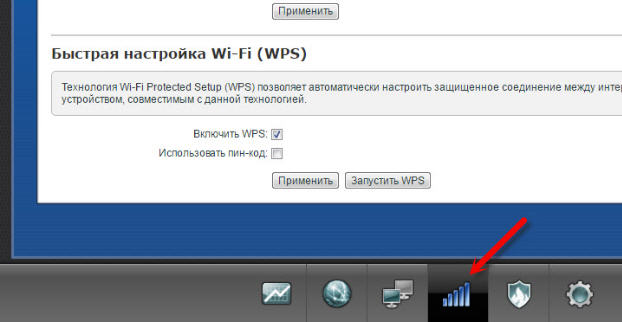
Αυτό θα εκκινήσει τον οδηγό σύνδεσης. Εδώ θα χρειαστεί να εισαγάγετε τον κωδικό PIN σας. Κάντε κλικ στο Επόμενο. Περιμένουμε να συνδεθεί ο υπολογιστής στο ασύρματο δίκτυο. Εάν δεν υπάρχουν αρχικές ρυθμίσεις στον υπολογιστή, μετά την εισαγωγή του κωδικού, θα ανοίξει ένα παράθυρο για τη ρύθμιση του Wi-Fi. Καθορίστε το κλειδί SSID, κρυπτογράφησης και κωδικού πρόσβασης. Καταγράφουμε το τελευταίο, καθώς θα χρειαστεί στη διαδικασία σύνδεσης άλλων συσκευών σε αυτό το δίκτυο.
Το κουμπί WPS διευκολύνει πραγματικά τη σύνδεση σε ασύρματο δίκτυο.Τώρα για να συνδεθείτε, απλώς πατήστε το και περιμένετε 2 λεπτά. Αυτό καθιστά επίσης ασφαλέστερη τη διαδικασία σύνδεσης.





